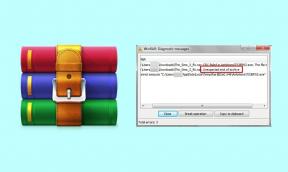Enkel metode for å rotere Irbis TZ967 ved hjelp av Magisk [Ingen TWRP nødvendig]
Rooting Smarttelefon / / August 05, 2021
Hvis du eier en Irbis TZ967-enhet og var villig til å tukle med den, så er du på rett sted! Les nøye videre for å finne ut hvordan du enkelt kan rot Irbis TZ967 ved hjelp av Magisk uten TWRP. Vi har alle nødvendige nedlastinger, forutsetninger og en detaljert guide om hvordan du kan gjøre det, så les videre!
Med denne veiledningen annulleres enhetsgarantien. Det er ditt ansvar for uforutsette oppstartsløkker eller krasj som kan oppstå på enhetene dine.
![Enkel metode for å rotere Irbis TZ967 ved hjelp av Magisk [Ingen TWRP nødvendig]](/f/ee1976ab9d9794b6c0b21b90952bdf24.jpg)
Innholdsfortegnelse
- 1 Hvorfor skal du rot?
- 2 Hva er Magisk?
-
3 Fremgangsmåte for å rotere Irbis TZ967 ved hjelp av Magisk
- 3.1 Forutsetninger
- 3.2 Nødvendige nedlastinger:
- 4 1. Hvordan lage et lappet oppstartsbilde ved hjelp av Magisk?
-
5 2. Slik installerer du det lappede oppstartsbildet på Irbis TZ967
- 5.1 Hvordan bekrefte om telefonen har en systemløs rot?
Hvorfor skal du rot?
Imidlertid begynner den virkelige moroa når du begynner å leke med telefonen din, og dette inkluderer å rote den. Gjennom årene, selv om etterspørselen etter å rote Android-telefoner har falt betydelig, er det like morsomt som det var tidligere, og låser virkelig opp dørene til smarttelefonen din. Med en rotfestet enhet kan du gjøre ting du ikke kan oppnå på en telefon uten rot. Dette inkluderer å kunne få tilgang til systemfilene eller bruke apper som kan utføre kraftige oppgaver som krever rot. Du kan bruke tjenester som Greenify som også hjelper til med å spare mye batterilevetid.
Hva er Magisk?
Før Magisk ble utgitt for noen år siden, go-to-metoden eller tjenesten som folk pleide å rote telefonene sine tidligere pleide å være SuperSU, og det er fortsatt ganske ønskelig siden den støtter nesten alle Android-enhetene der. Imidlertid kom konseptet med den systemløse roten med Magisk. Dette betyr at du kan endre systemkomponentene uten å tukle med systemfilene. Magisk gjør dette ved å endre og lagre midlertidige filer i oppstartspartisjonen i motsetning til å modifisere de faktiske systemfilene. Ikke bare er denne metoden mye tryggere, men den er effektivt raskere og mer effektiv. Magisk kommer også med en vakkert designet Magisk Manager-app, som er et allround-knutepunkt for sjekke ut på enhetsstatistikk, rotstatus og til og med nedlastinger og installere forskjellige moduler på din telefonen.
Med alt dette sagt og oppsummert, la oss endelig ta en titt på hvordan du kan Root Irbis TZ967 ved hjelp av Magisk og få mest mulig ut av enheten din!
Fremgangsmåte for å rotere Irbis TZ967 ved hjelp av Magisk
Huske,
- Etter rooting kan det gjøre garantien på telefonen din ugyldig.
- Rooting vil blokkere OTA-oppdateringene
Før du går videre til de blinkende trinnene, må du følge noen få,
Forutsetninger
- Sørg for å ha nok batterilading på telefonen din for å unngå avbrudd under installasjonen av oppdateringen.
- Før du utfører noen endringer, ta sikkerhetskopi av enhetsdataene dine.
- Denne guiden er bare å rote Irbis TZ967. Ikke bruk den på andre Android-enheter.
- Du trenger PC / bærbar PC med en mikro-USB-kabel for å koble til.
- Forsikre deg om at du laster ned alle nødvendige filer på din PC / Laptop
Nødvendige nedlastinger:
- Last ned ADB og Fastboot filer. (Windows/MAC)
- Last ned og installer Irbis USB-drivere | Spreadtrum USB-drivere
- Last ned siste Irbis TZ967 lager ROM
- Last ned og installer SPD Flash-verktøy på din PC
Advarsel
Å låse opp enhetens oppstartslaster vil gjøre garantien ugyldig. Prosessen vil også tørke bort alle dataene dine, som inkluderer bilder, videoer, apper og samtaler. Vi på GetDroidTips er ikke ansvarlige for uforutsette bootloops eller krasj som kan oppstå på enhetene dine. Alle guidene våre er grundig undersøkt og gir bare de riktige måtene å følge prosedyren. Fortsett med forsiktighet og følg hvert trinn veldig nøye.
1. Hvordan lage et lappet oppstartsbilde ved hjelp av Magisk?
- Først og fremst laster du ned og trekker ut ROM-en til PC-en.
- Fest enheten via USB-kabel og kopier bare boot.img-filen fra den utpakkede mappen til enhetens lagring
- Start Magisk Manager. Når en popup vises der du blir bedt om å installere Magisk, velger du INSTALLERE og velger installere på nytt.
- Trykk på “Patch Boot Image File”.

- Naviger til intern lagring og velg telefonens oppstartsbilde som du overførte tidligere.
- Vent et par sekunder. Magisk begynner å lappe opp oppstartsbildet.
- Når oppstartsbildet er lappet, kopierer du "patched_boot.img" fra den interne lagringen og erstatter den i den samme ekstraherte ROM-mappen på PC-en.
Nå kan du følge det andre trinnet for å blinke den oppdaterte oppstartsbildefilen.
2. Slik installerer du det lappede oppstartsbildet på Irbis TZ967
Følg den gitte lenken for å installere Patched Boot Image på Irbis TZ967:
I noen tilfeller, hvis ovennevnte metode ikke fungerer på Irbis TZ967, kan du prøve via ADB fastboot-metoden
- Vi antar at du allerede har lastet ned ADB & Fastboot-verktøyet fra lenken gitt ovenfor.
- Nå trekker du ut ADB-hurtigstartsverktøyet, og flytter deretter det oppdaterte oppstartsbildet til samme mappe.
- Hold Skift-tasten og høyreklikk på musen for å åpne kommandovinduet / PowerShell.
- Deretter skriver du inn følgende kommando:
- Flash "patched_boot.img" for å installere Magisk og root Android-enheten din:
fastboot flash boot patched_boot.img
- For enheter med A / B-partisjonssystem bruker du følgende kommandoer:
fastboot flash boot_a patched_boot.img fastboot flash boot_b patched_boot.img
Erstatt [patched_boot.img] med navnet på oppstartsbildefilen du lastet ned, etterfulgt av .img-utvidelsen.
- Flash "patched_boot.img" for å installere Magisk og root Android-enheten din:
- Den blinkende prosessen begynner. Når du er ferdig, løp.
omstart av hurtigstart
Hvordan bekrefte om telefonen har en systemløs rot?
- Last ned og installer Magisk Manager-app APK, og start den.
- For å bekrefte at du har systemløs rot, sjekk toppen av skjermen og om du ser det alt alternativ med Green Tick, noe som betyr at du har rotet og omgått SafteyNet.
Det var alt folkens! Hvis vi hjalp deg med å forankre Irbis TZ967, er vi glade for at vi kan være til nytte. Hvis du har spørsmål angående guiden, så gi oss beskjed nedenfor, vi hjelper deg gjerne!
Jeg er teknisk innholdsforfatter og heltidsblogger. Siden jeg elsker Android og Googles enhet, startet jeg karrieren min med å skrive for Android OS og deres funksjoner. Dette førte til at jeg startet "GetDroidTips". Jeg har fullført Master of Business Administration ved Mangalore University, Karnataka.
![Enkel metode for å rotere Irbis TZ967 ved hjelp av Magisk [Ingen TWRP nødvendig]](/uploads/acceptor/source/93/a9de3cd6-c029-40db-ae9a-5af22db16c6e_200x200__1_.png)